Win10默认网关自动消失怎么解决 Win10默认网关自动消失的解决方法
时间:2024-12-20 15:18:55 338浏览 收藏
一分耕耘,一分收获!既然都打开这篇《Win10默认网关自动消失怎么解决 Win10默认网关自动消失的解决方法》,就坚持看下去,学下去吧!本文主要会给大家讲到等等知识点,如果大家对本文有好的建议或者看到有不足之处,非常欢迎大家积极提出!在后续文章我会继续更新文章相关的内容,希望对大家都有所帮助!
Win10系统默认网关丢失的修复方案:
本文提供一种修复Win10系统默认网关自动消失问题的有效方法。
- 点击开始菜单,输入
regedit并回车,打开注册表编辑器。
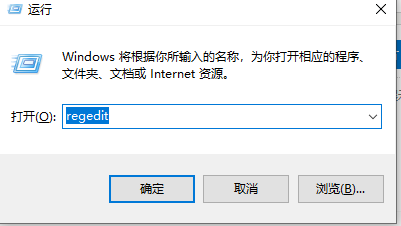
- 按照以下路径展开注册表:
HKEY_LOCAL_MACHINE\System\CurrentControlSet\Services\Tcpip\Parameters\Interfaces{fefd8f5a-bbf7-45a1-b395-f381cf7533d1}
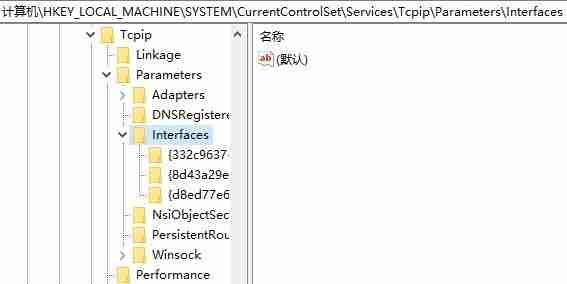
-
在右侧窗口中找到
DefaultGateway,双击打开。 -
在弹出的“编辑多字符串值”对话框中,输入您的计算机网关地址。
-
点击“确定”,关闭注册表编辑器并重启电脑。
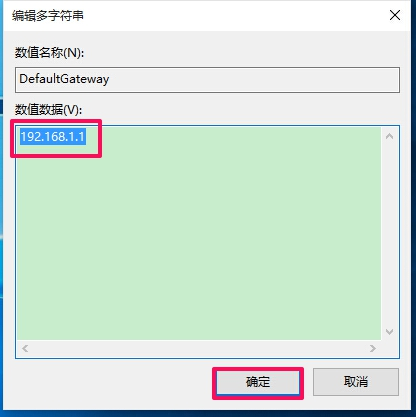
通过以上步骤,您应该能够解决Win10系统默认网关丢失的问题。 请注意,{fefd8f5a-bbf7-45a1-b395-f381cf7533d1} 是示例网卡标识符,您的实际标识符可能不同。 请在“Interfaces”下找到您正在使用的网卡对应的文件夹。
文中关于的知识介绍,希望对你的学习有所帮助!若是受益匪浅,那就动动鼠标收藏这篇《Win10默认网关自动消失怎么解决 Win10默认网关自动消失的解决方法》文章吧,也可关注golang学习网公众号了解相关技术文章。
相关阅读
更多>
-
501 收藏
-
501 收藏
-
501 收藏
-
501 收藏
-
501 收藏
最新阅读
更多>
-
127 收藏
-
496 收藏
-
389 收藏
-
497 收藏
-
408 收藏
-
218 收藏
-
363 收藏
-
156 收藏
-
109 收藏
-
426 收藏
-
186 收藏
-
151 收藏
课程推荐
更多>
-

- 前端进阶之JavaScript设计模式
- 设计模式是开发人员在软件开发过程中面临一般问题时的解决方案,代表了最佳的实践。本课程的主打内容包括JS常见设计模式以及具体应用场景,打造一站式知识长龙服务,适合有JS基础的同学学习。
- 立即学习 543次学习
-

- GO语言核心编程课程
- 本课程采用真实案例,全面具体可落地,从理论到实践,一步一步将GO核心编程技术、编程思想、底层实现融会贯通,使学习者贴近时代脉搏,做IT互联网时代的弄潮儿。
- 立即学习 516次学习
-

- 简单聊聊mysql8与网络通信
- 如有问题加微信:Le-studyg;在课程中,我们将首先介绍MySQL8的新特性,包括性能优化、安全增强、新数据类型等,帮助学生快速熟悉MySQL8的最新功能。接着,我们将深入解析MySQL的网络通信机制,包括协议、连接管理、数据传输等,让
- 立即学习 500次学习
-

- JavaScript正则表达式基础与实战
- 在任何一门编程语言中,正则表达式,都是一项重要的知识,它提供了高效的字符串匹配与捕获机制,可以极大的简化程序设计。
- 立即学习 487次学习
-

- 从零制作响应式网站—Grid布局
- 本系列教程将展示从零制作一个假想的网络科技公司官网,分为导航,轮播,关于我们,成功案例,服务流程,团队介绍,数据部分,公司动态,底部信息等内容区块。网站整体采用CSSGrid布局,支持响应式,有流畅过渡和展现动画。
- 立即学习 485次学习
